В рамках статистического анализа тест гипотез является центральным инструментом, который позволяет вам проверить различные предположения о наборе данных. В этом руководстве вы узнаете, как провести односторонний тест на дисперсию в Excel. Вы узнаете как теоретические основы, так и практические шаги для проверки дисперсии вашей выборки на значимые изменения.
Важные результаты
- Тест проверяет, значимо ли известное стандартное отклонение отличается от нового.
- Тест гипотезы о дисперсии выполняется по одностороннему подходу.
- Расчет включает в себя установление гипотез, определение тестовой статистики и сравнение с критическим значением из распределения хи-квадрат.
Пошаговое руководство
Шаг 1: Подготовка набора данных
Сначала вам нужно импортировать ваш набор данных в Excel или ввести его вручную. Набор данных должен содержать значения, необходимые для расчета дисперсии. Для этого откройте Excel и создайте новую таблицу. Введите значения в один столбец.
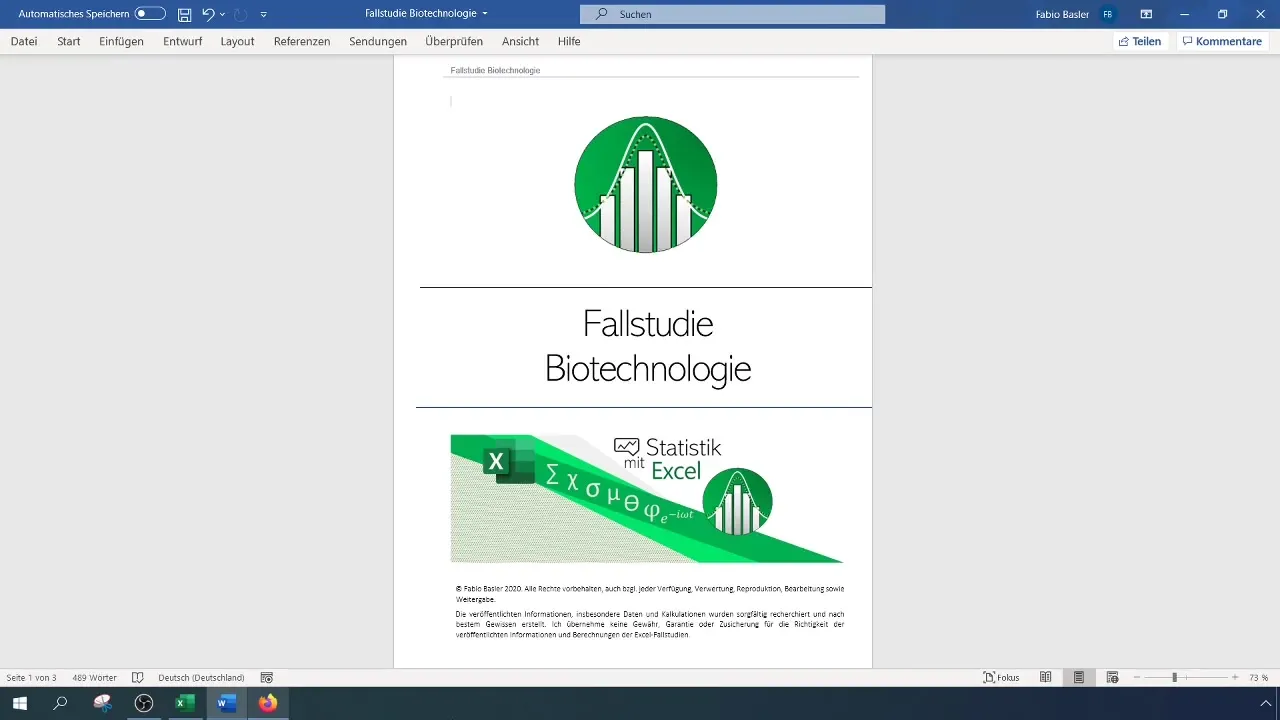
Шаг 2: Расчет стандартного отклонения и дисперсии
Для вычисления дисперсии вам нужно использовать стандартное отклонение вашей выборки. Если у вас есть известное стандартное отклонение (в данном случае 22), возведите это значение в квадрат, чтобы получить историческую дисперсию (σ0²). Используйте следующую формулу:
Дисперсия (σ0²) = (Стандартное отклонение)²
Вы можете легко ввести это в ячейку Excel.
Шаг 3: Формулирование гипотез
Теперь сформулируйте свою нулевую гипотезу (H0) и альтернативную гипотезу (H1). Нулевая гипотеза утверждает, что дисперсия равна известной дисперсии, а альтернативная гипотеза утверждает, что дисперсия значимо уменьшилась. Запишите это:
- H0: σ² = 484
- H1: σ² < 484
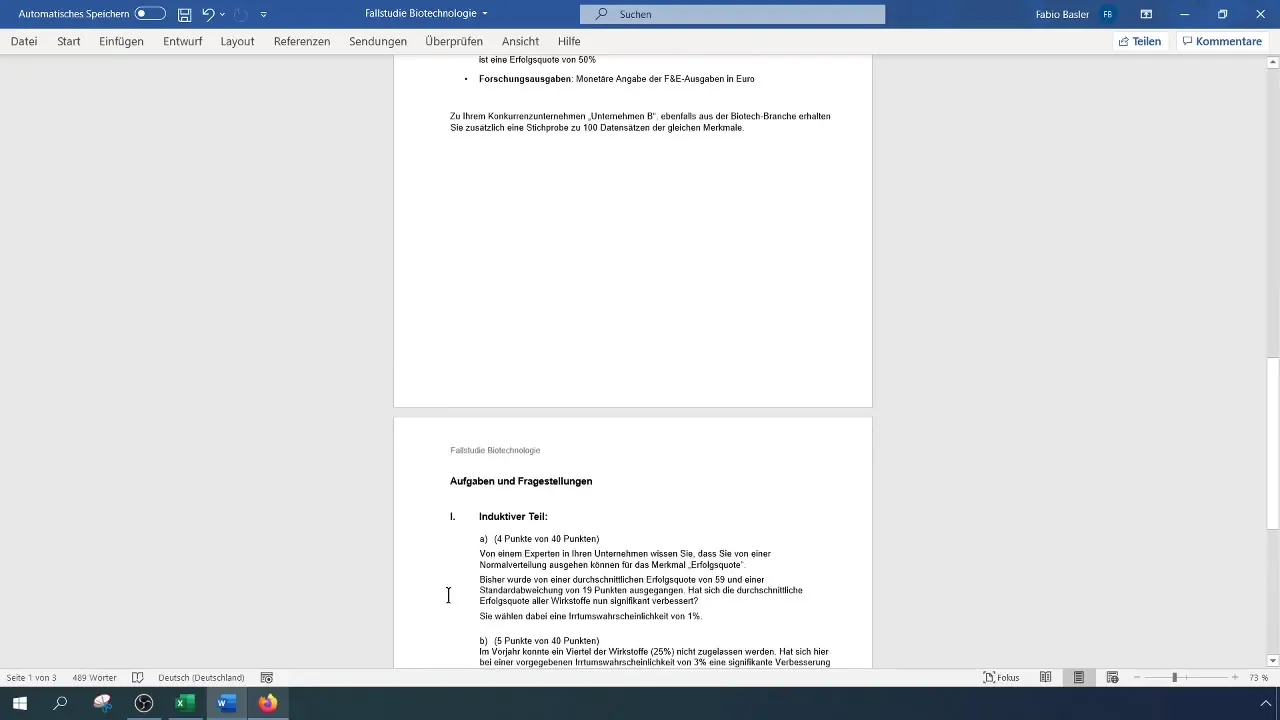
Шаг 4: Расчет тестовой статистики
Тестовая статистика (χ²) вычисляется по следующей формуле:
χ² = (n - 1) * (σ1² / σ0²)
Где n - количество данных, а σ1 - оценочное стандартное отклонение из вашей выборки. Для вычисления этого в Excel вы можете использовать ссылки на соответствующие ячейки.
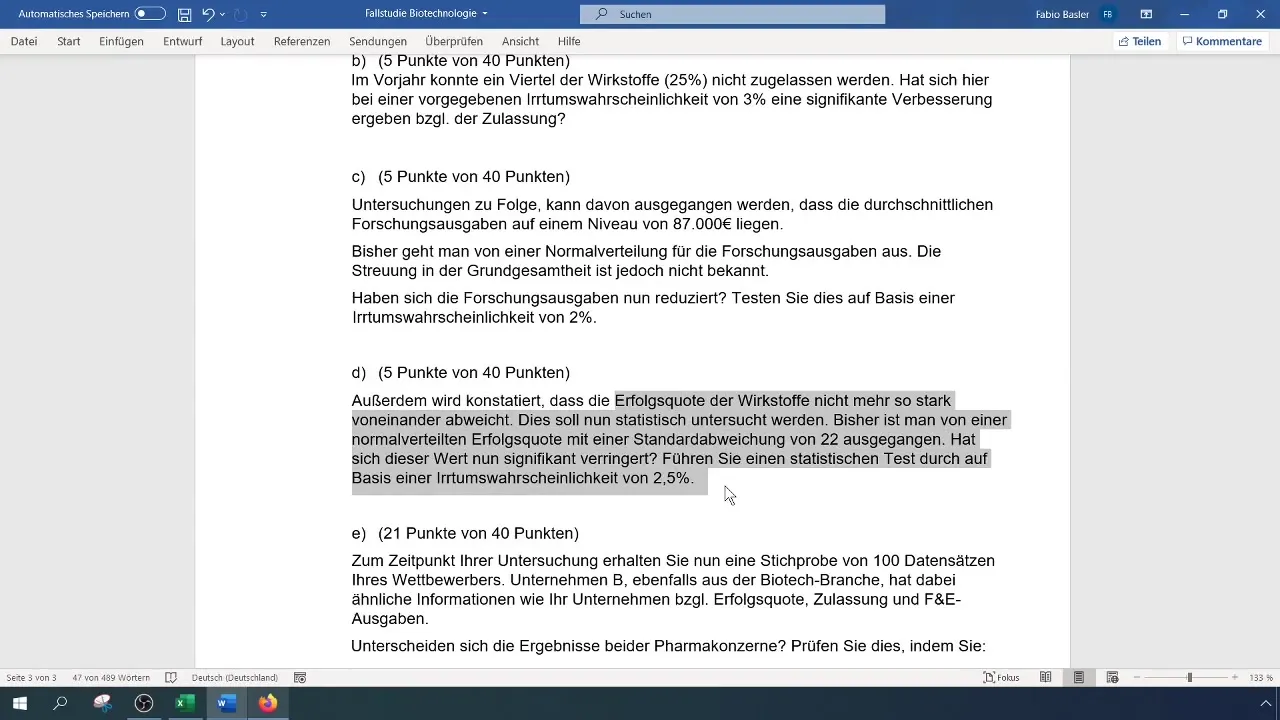
Шаг 5: Определение критического значения
Для нахождения критического значения теста вам потребуется распределение хи-квадрат. Вы можете вычислить это значение в Excel с помощью функции CHISQ.INV(), указав желаемый уровень значимости (здесь 2,5 % для одностороннего теста) и степени свободы (n-1).
Шаг 6: Сравнение тестовой статистики с критическим значением
Теперь сравните вычисленную тестовую статистику (χ²) с критическим значением. Если тестовая статистика меньше критического значения, вы можете отклонить Н0. Это означает, что есть значимая разница и дисперсия снизилась.
Шаг 7: Подведение итогов
На основе вашего теста вы можете сделать вывод. Если Н0 отклоняется, укажите, что дисперсия в вашей популяции значительно меньше исходной дисперсии. Задокументируйте ваши результаты и представьте их в отчете.
Итог
В этом руководстве вы узнали, как эффективно провести односторонний тест на дисперсию в Excel. Применяя практическое применение теоретических основ, вы сможете получить понимание ваших данных.
Часто задаваемые вопросы
Как рассчитать дисперсию в Excel?Дисперсию можно рассчитать в Excel, используя формулу VAR.P() для генеральной совокупности или VAR.S() для выборки.
В чем разница между H0 и H1?H0 - нулевая гипотеза, предполагающая, что различий нет. H1 - альтернативная гипотеза, предполагающая существенные различия.
Что делать, если H0 не отвергается?Если H0 не отвергается, это означает, что данных недостаточно для утверждения, что дисперсия значимо отличается от известной дисперсии.


